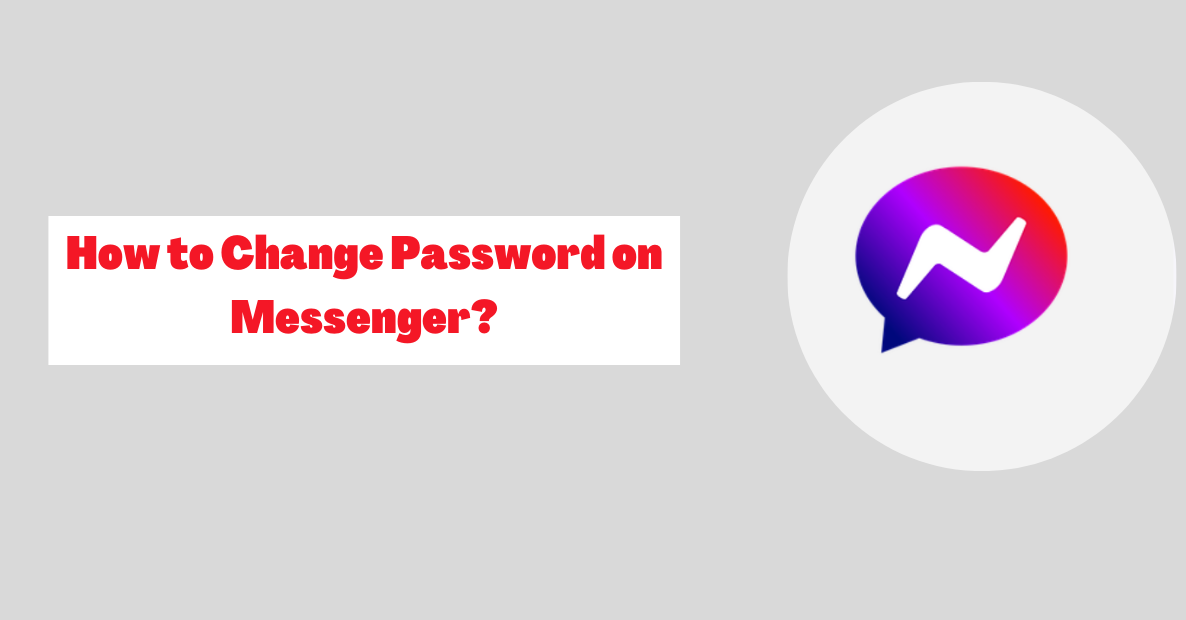ソーシャル メディア アカウントには個人情報 (生年月日、電話番号、電子メール アドレス、写真など) が保存されるため、ユーザーは定期的にパスワードを更新することが重要です。
メッセンジャーは、インスタント メッセージングや音声/ビデオ会話を介して Facebook の友達と連絡を取り合うのに役立つソフトウェアの XNUMX つです。
Messenger は既存の Facebook 資格情報を使用してアカウントにアクセスするため、個別のパスワードは必要ありません。
Facebook のパスワードを更新すると、そこで行った変更はすぐに Messenger アプリに反映されます。
Facebook と Messenger に個別のパスワードを使用する必要がありますか?
いいえ、Facebook と Messenger のパスワードを別々に持つべきではありません。 同様に、やらなければならないことでもありません。
Facebook と Messenger で同じパスワードが必要なため、一方のパスワードを使用して他方のパスワードを変更できます。 このようにして、両方のパスワードを個別に変更する不便さを回避できます。
パスワードを変更するには?
Messenger を使用してパスワードを簡単に変更できます。 これは、Messenger または Facebook アカウントを持っている場合にのみ実行できます。

Facebook と Messenger のパスワードを更新するプロセスについては、当社にお任せください。
1.メッセンジャーアプリを使う
- Messenger でプロフィールにアクセスするには、プログラムを起動して画像を選択します。
- 「プロファイル」を選択し、「設定」を選択します。 このリンクを選択すると、Facebook のプロフィール設定ページに移動します。
- ログインと安全設定にアクセスするには、それを選択します。
- 「ログイン」の下に表示されるメニューから「パスワードの変更」を選択します。
- 現在のパスワードを入力してから新しいパスワードを入力し、確認のために新しいパスワードを再入力します。
- パスワードを恒久的に変更するには、[変更を保存] ボタンをクリックします。 この方法では、Messenger のパスフレーズを簡単に変更できます。
2. Facebook アプリの使用
Facebook は、Messenger のパスワードを変更するための便利な場所としても機能します。 Facebookのパスワードを変更する場合は、公式アプリをご利用ください。
- Facebook アプリを開く必要があります。
- メニューを選択します。
- 「設定とプライバシー」の下にある「設定」ボタンをクリックします。
- 対応するメニュー項目を選択して、パスワードとセキュリティ設定にアクセスします。
- メニューから「パスワードの変更」を選択します。
- 新しいパスワードに続いて、新しいパスワードの確認を入力する必要があります。
- メッセンジャーのパスワードを変更するには、[変更を更新] ボタンをクリックします。
Web ベースの Messenger パスワード変更プロセス?
Messenger の Web サイトには、Android や iOS のモバイル アプリとは異なり、アカウント設定メニューはありません。 Facebookアカウントに新しいパスワードを設定する必要がありますので、すぐに設定してください。
- Facebookについては、そこにアクセスしてください。
- アカウント情報を編集するには、名前の横にある矢印をクリックします。
- メニューから [設定とプライバシー設定] を選択します。
- サインイン/セキュリティを選択します。
- パスワードを変更するには、ログイン ページにアクセスし、[パスワードの変更] オプションの横にある [編集] ボタンをクリックします。
- 保存する前に、忘れずに新しいパスワードを入力してください。
- Messenger のプロフィールはすぐに更新されます。
最も安全な Facebook Messenger のパスワードは?
パスワードを変更することは重要ですが、アカウントを安全に保つ堅牢なパスワードを作成することはさらに重要です。 安全なパスワードを作成するためのガイドラインを次に示します。
- パスワードの最小長は 8 文字です。
- 大文字と小文字を組み合わせて、より安全なパスワードを作成します。
- いくつかの数字とある種の記号を入れてください。
- ニックネーム、誕生日、電話番号、生年月日をパスワードに使用しないでください。
- 以前に別の場所で使用したパスワードを使用しないでください。
Facebookの二要素認証を入れる
パスワードだけを信用しないでください Facebookアカウントを安全に保つ? 二要素認証をオンにします。 有効にすると、ログインするたびに、パスワードに加えて確認コードの入力を求められます.
- 右下隅にある XNUMX 本の横線をタッチして Facebook を起動します。
- アカウントと設定のプライバシーと位置情報の設定に移動します。
- ログインとセキュリティを選択します。
- XNUMX 番目の情報でログインするオプションを選択します。
- 認証アプリ、テキスト メッセージ、セキュリティ キーのいずれかを選択した後、[続行] を選択します。
- 画面に指示が表示されます。 アクティベーションを完了するには、それらに従ってください。
- サインイン時に追加の確認手順が追加されました。
クイックリンク:
結論: メッセンジャーのパスワードを変更する方法?
Messengerパスワードの変更は、設定メニューにある簡単なプロセスです。 この機能に慣れていない人は、理解するのが難しいと感じるかもしれません。
この投稿が有益であり、パスワードを変更して自分のオンラインの安全性に責任を持つことがいかに簡単かを示すのに役立つことを願っています.
他に質問や提案がある場合は、下のコメント セクションでお知らせください。 お時間をいただきありがとうございます。